Sähköisen raportoinnin muodon parametrien määrittäminen yrityskohtaisesti
Edellytykset
Näiden vaiheiden suorittaminen edellyttää, että ensin on suoritettu aiheen ER-muotojen määrittäminen käyttämään yrityskohtaisesti määritettyjä parametreja vaiheet.
Tässä artikkelissa olevien esimerkkien suorittaminen edellyttää jonkin seuraavan roolin Microsoft Dynamics 365 Finance -käyttöoikeutta:
- Sähköisen raportoinnin kehittäjä
- Sähköisen raportoinnin toiminnallinen konsultti
- Järjestelmänvalvoja
ER-konfiguraatioiden tuominen
ER-määritykset tuodaan seuraavalla tavalla:
Kirjaudu ympäristöön.
Valitse oletuskoontinäytössä Sähköinen raportointi.
Valitse Raportointikonfiguraatiot.
Tuo Financen nykyiseen esiintymään määritykset, jotka vietiin RCS:stä (Regulatory Configuration Services) ohjeaiheen ER-muotojen määrittäminen käyttämään yrityskohtaisesti määritettyjä parametreja vaiheiden suorittamisen aikana. Toimi seuraavien ohjeiden mukaisesti kussakin sähköisen raportoinnin (ER) määrityksessä ja suorita ohjeet seuraavassa järjestyksessä: tietomalli, mallimääritys ja muodot.
- Valitse Exchange > Lataa XML-tiedostosta.
- Valitse tarvittava XML-muotoinen ER-määritystiedosto valitsemalla Selaa.
- Valitse OK.
Seuraavassa kuvassa näkyy määritykset, jotka on oltava tehtyinä, kun olet valmis.
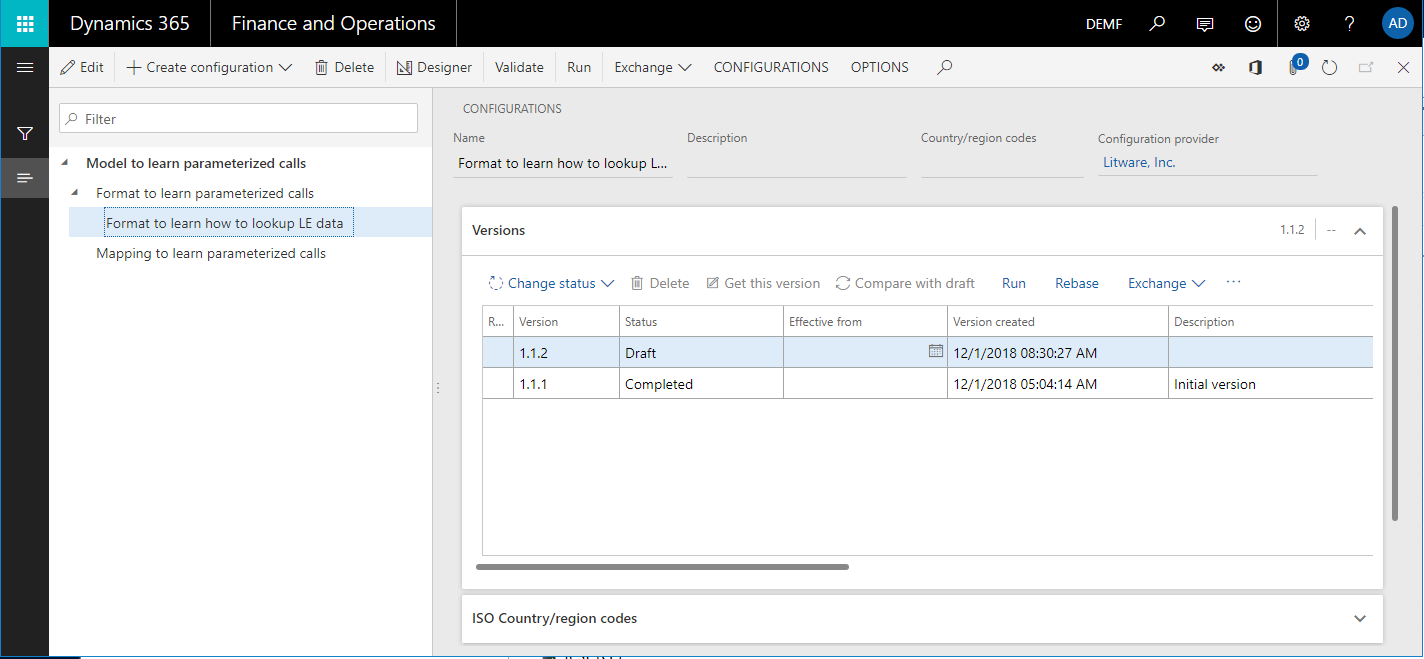
DEMF-yrityksen parametrien määrittäminen
Voit määrittää ER-muodon sovelluskohtaiset parametrit ER-kehyksen avulla.
Valitse DEMF-yritys.
Valitse määrityspuussa muoto LE-tietojen haun oppimismuoto.
Valitse toimintoruudussa Konfiguroinnit-välilehden Sovelluskohtaiset parametrit-ryhmässä Määritys.
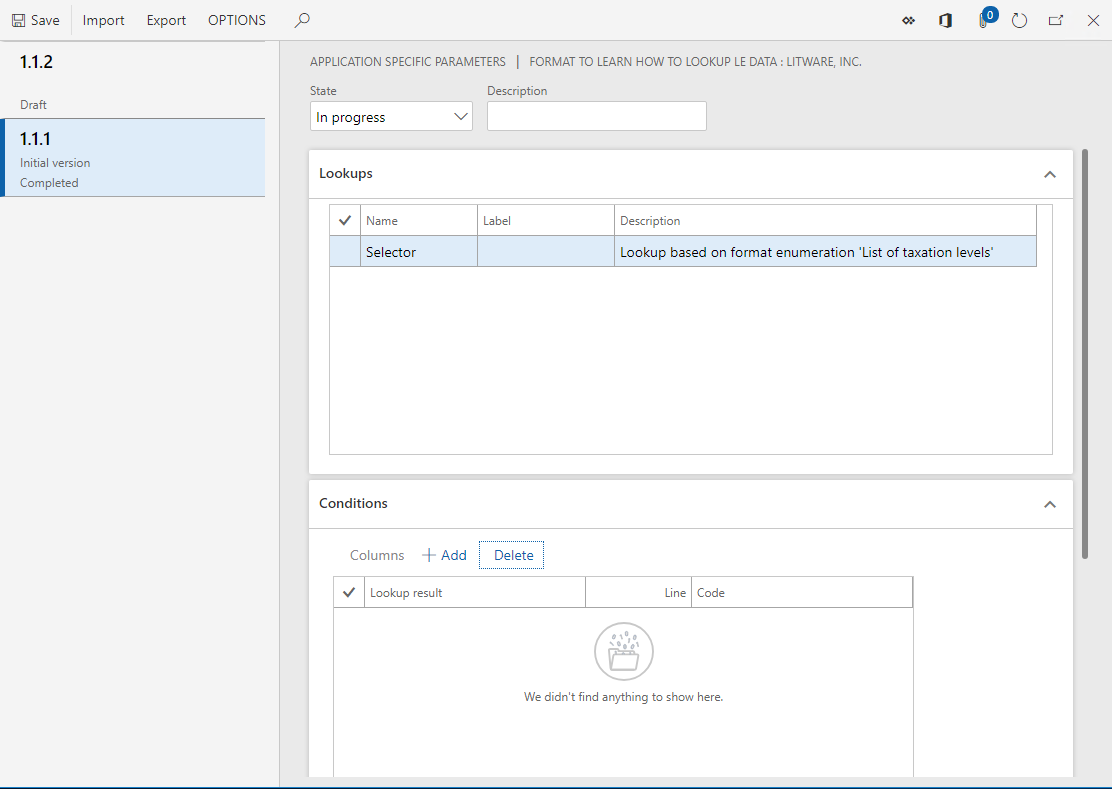
Voit määrittää Sovelluskohtaiset parametrit -sivulla LE-tietojen haun oppimismuoto -muodon Valitsin-tietolähteen.
Jos ER-perusmuodossa on useita Haku-tyyppisiä tietolähteitä, tietolähde on valittava Haut-pikavälilehdessä, ennen kuin tietolähteen sääntöjoukon määrittämisen voi aloittaa.
Kullekin tietolähteelle voi määrittää erilliset säännöt jokaiselle valitun ER-muodon versiolle.
Valitun ER-perusmuodon versiossa käytettävissä oleva haun kaikkien tietolähteiden koko sääntöjoukko muodostaa ER-muodon sovelluskohtaiset parametrit.
Valitse ER-muodon versio 1.1.1.
Valitse Ehdot-pikavälilehdessä Lisää.
Avaa haku valitsemalla uuden tietueen Koodi-kentässä avattavan valikon nuoli.
Haku tuloksena on verotuskoodien luettelo valintaa varten. ER-perusmuodossa määritetty Model.Data.Tax-tietolähde palauttaa tämän luettelon. Koska tässä tietolähteessä on Nimi-kenttä, kunkin verokoodin nimi näkyy haussa.
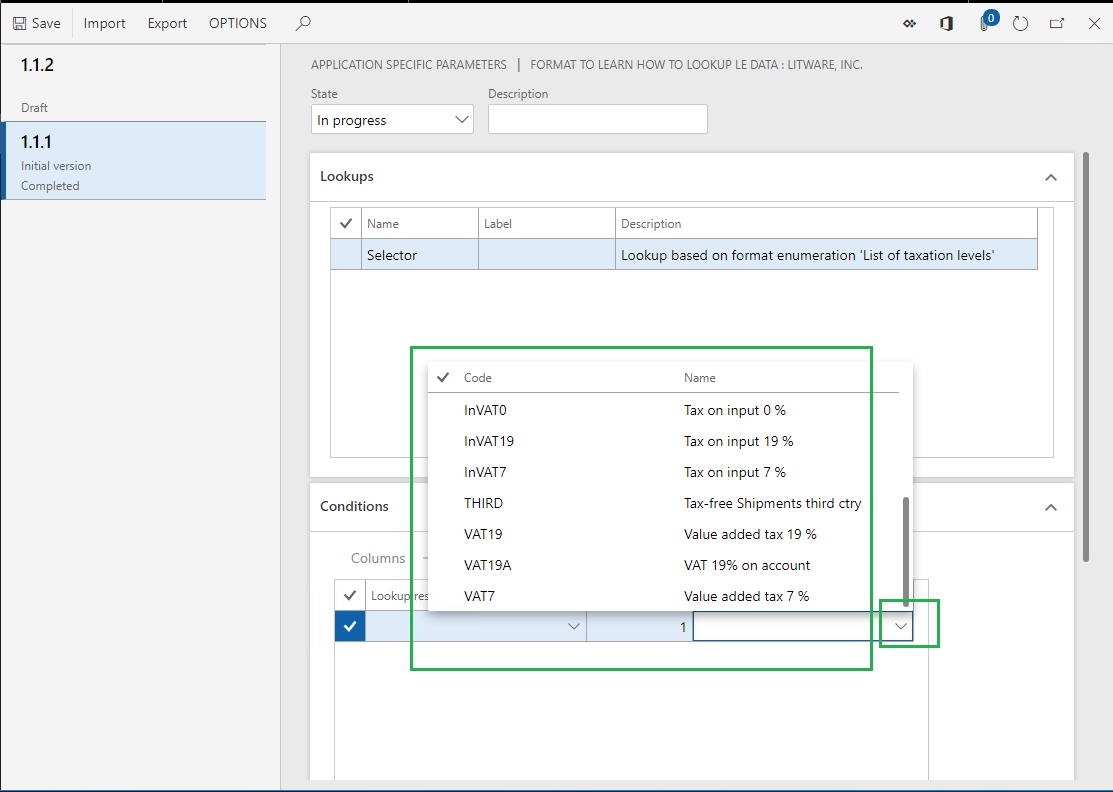
Valitse VAT19-verokoodi.
Avaa haku valitsemalla uuden tietueen Haun tulos -kentässä avattavan valikon nuoli. Haun tuloksena on TaxationLevel-muodon luetteloinnin arvoluettelo valintaa varten.
Huomaa, että jos sen käyttäjän ensisijaiseksi kieleksi on valittu saksa, jona olet kirjautunut sisään, haun arvojen otsikot ovat suomeksi, mikäli ne on käännetty ER-perusmuodossa. Jos lisäksi haun tietolähteen otsikko on käännetty, kyseinen otsikko näkyy käyttäjän ensisijaisella kielellä Haku-valintalehdessä.
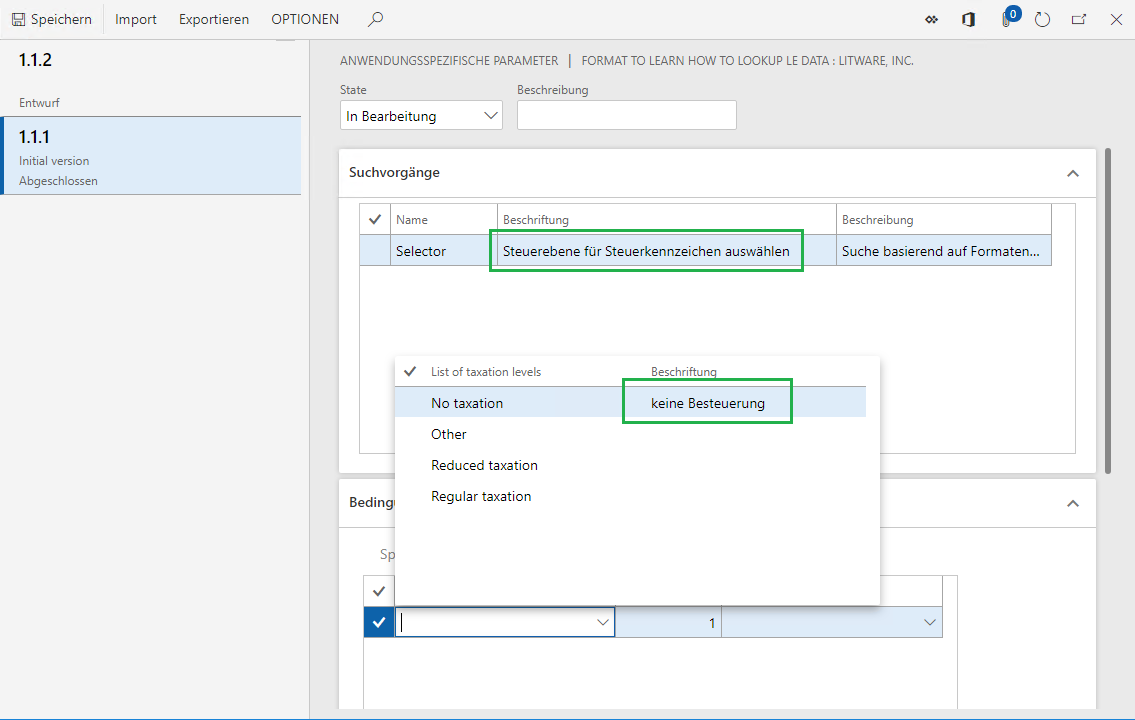
Valitse Normaali verotus -arvo.
Tämän tietueen lisääminen määrittää seuraavan säännön: kun Valitsin-haun tietolähdettä pyydetään ja VAT19-verokoodi välitetään argumenttina, Normaali verotus palautetaan pyydettynä verotustasona.
Valitse Lisää ja toimi sitten seuraavasti:
- Valitse Koodi-kentässä InVAT19-verokoodi.
- Valitse Haun tulos -kentässä Normaali verotus -arvo.
Valitse Lisää ja toimi sitten seuraavasti:
- Valitse Koodi-kentässä VAT7-verokoodi.
- Valitse Haun tulos -kentässä Alennettu verotus -arvo.
Valitse Lisää ja toimi sitten seuraavasti:
- Valitse Koodi-kentässä InVAT7-verokoodi.
- Valitse Haun tulos -kentässä Alennettu verotus -arvo.
Valitse Lisää ja toimi sitten seuraavasti:
- Valitse Koodi-kentässä THIRD-verokoodi.
- Valitse Haun tulos -kentässä Ei verotusta -arvo.
Valitse Lisää ja toimi sitten seuraavasti:
- Valitse Koodi-kentässä InVAT0-verokoodi.
- Valitse Haun tulos -kentässä Ei verotusta -arvo.
Valitse Lisää ja toimi sitten seuraavasti:
- Valitse Koodi-kentässä *Ei tyhjä* -vaihtoehto.
- Valitse Haun tulos -kentässä Muu-arvo.
Tämän viimeisen tietueen lisääminen määrittää seuraavan säännön: kun argumenttina välitetty verokoodi ei vastaa mitään edellisistä säännöistä, haun tietolähde palauttaa Muu-arvon pyydettynä verotustasona.
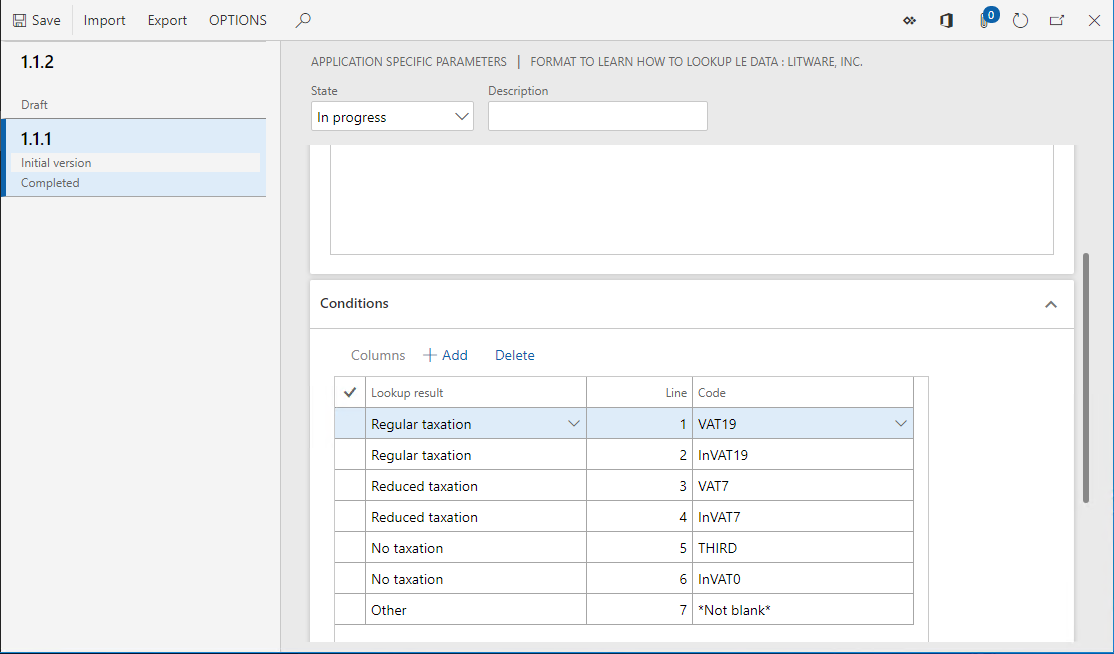
Valitse Tila-kentässä Valmis.
Kun suoritat ER-muodon version, jonka tilana on joko Valmis tai Jaettu, tämän sääntöjoukon tilan on oltava Valmis. Muussa tapauksessa ER-perusmuodon suoritus keskeytyy, kun muoto yrittää ladata tietoja tästä sääntöjoukosta, kun Valitsin-haun tietolähdettä suoritetaan.
Kun suoritan ER-muodon version, jonka tila on Luonnos, ER-perusmuoto voi käyttää tätä sääntöjoukkoa riippumatta siitä, mikä sen tila on.
Valitse Tallenna.
Sulje Sovelluskohtaiset parametrit -sivu.
ER-muodon suorittaminen DEMF-yrityksessä
ER-lomake suoritetaan DEMF-yrityksessä seuraavasti:
Valitse määrityspuussa muoto LE-tietojen haun oppimismuoto.
Valitse toimintoruudussa Suorita.
Valitse avautuvassa valintaikkunassa OK.
Lataa muodostuva raportti ja tallenna se paikallisesti.
Huomaa, että muodostetussa raportissa InVAT7-verokoodin yhteenveto on Alennettu-tasolla sekä VAT19- ja InVA19-verokoodien yhteenvedot Normaali-tasolla. Yrityskohtaisen sääntöjoukon määritys määrittää tämän toiminnan.
Valitse Vero > Välilliset verot > Arvonlisävero > Arvonlisäverokoodit.
Valitse InVAT7-verokoodi.
Valitse toimintoruudun Arvonlisäverokoodi-välilehden Kyselyt-ryhmässä Kirjattu arvonlisävero. Voit sitten tarkastella tietoja veroarvosta ja käytetystä verokoodikohtaisesta veroprosentista.
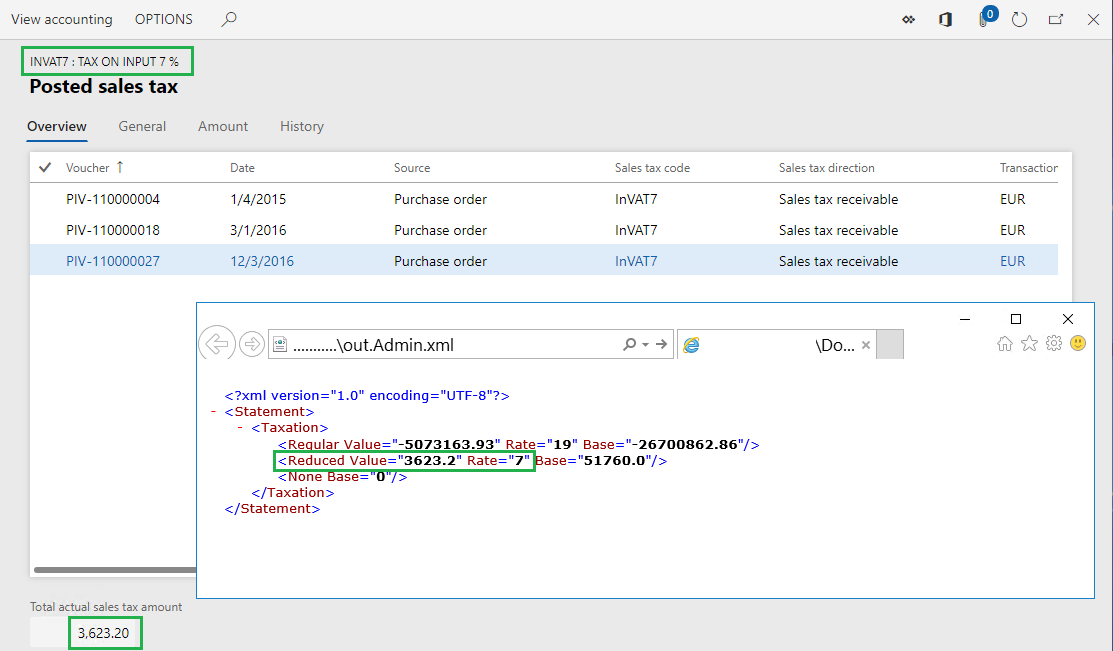
Sulje Kirjattu arvonlisävero -sivu.
USMF-yrityksen parametrien määrittäminen
USMF-yrityksen parametrit määritetään seuraavasti:
Valitse USMF-yritys.
Siirry kohtaan Organisaation hallinto > Sähköinen raportointi > Konfiguraatiot.
Laajenna määrityspuussa Model to learn parameterized calls, laajenna Parametrisoitujen kutsujen oppimismuoto ja valitse LE-tietojen haun oppimismuoto -muoto.
Valitse toimintoruudussa Konfiguroinnit-välilehden Sovelluskohtaiset parametrit-ryhmässä Määritys.
Valitse valitun ER-muodon versio 1.1.1.
Valitse Ehdot-pikavälilehdessä Lisää.
Avaa haku valitsemalla uuden tietueen Koodi-kentässä avattavan valikon nuoli.
Haun tuloksena on nyt USMF-yritysveron verokoodiluettelo, josta valinta tehdään.
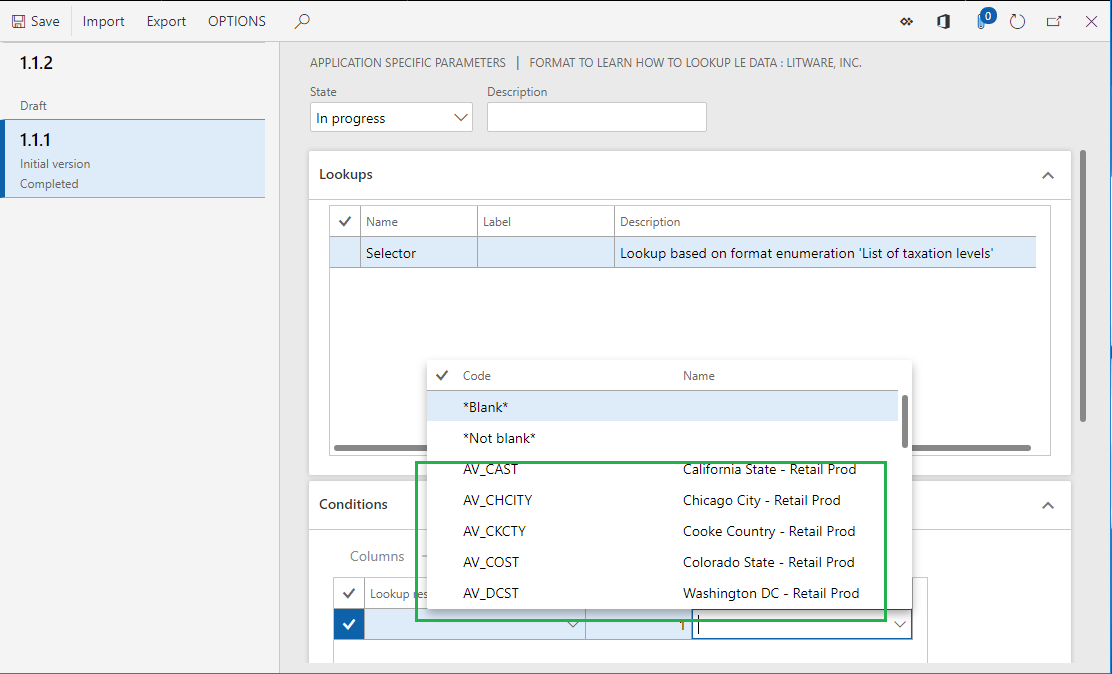
Valitse EXEMPT-verokoodi.
Valitse uuden tietuen Haun tulos -kentässä Ei verotusta -arvo.
Valitse Lisää.
Valitse uuden tietueen Koodi-kentässä *Ei tyhjä* -vaihtoehto.
Valitse uuden tietuen Haun tulos -kentässä Normaali verotus -arvo.
Valitse Tila-kentässä Valmis.
Valitse Tallenna.
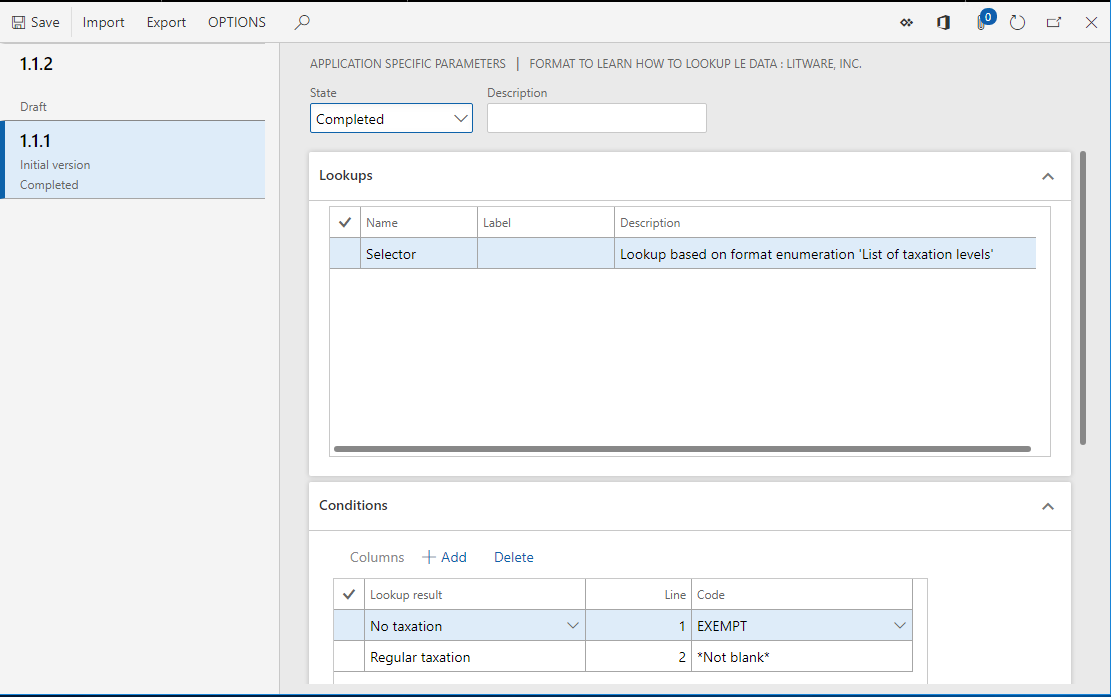
Sulje Sovelluskohtaiset parametrit -sivu.
ER-muodon suorittaminen USMF-yrityksessä
ER-lomake suoritetaan USMF-yrityksessä seuraavasti:
Valitse määrityspuussa muoto LE-tietojen haun oppimismuoto.
Valitse toimintoruudussa Suorita.
Valitse avautuvassa valintaikkunassa OK.
Lataa muodostuva raportti ja tallenna se paikallisesti.
Huomaa, että muodostetussa raportissa on nyt käytetty uudelleen samaa ER-muotoa eri yrityksessä ilman, että ER-muotoa olisi säädetty.
Yrityskohtaisten parametrien käyttäminen uudelleen
Olemassa olevien parametrien kaksoiskappaleet
Vientiparametrit
Parametreja viedään seuraavalla tavalla:
Siirry kohtaan Organisaation hallinto > Työtilat > Sähköinen raportointi.
Valitse Raportointikonfiguraatiot.
Valitse määrityspuussa muoto LE-tietojen haun oppimismuoto.
Valitse toimintoruudussa Konfiguroinnit-välilehden Sovelluskohtaiset parametrit-ryhmässä Määritys.
Valitse ER-muodon versio 1.1.1.
Valitse toimintoruudussa Vie.
Lataa muodostuva tiedosto ja tallenna se paikallisesti.
Määritetty sovelluskohtaisten parametrien joukko on nyt viety XML-tiedostona.
Tuontiparametrit
Parametreja tuodaan seuraavalla tavalla:
Valitse ER-muodon versio 1.1.2.
Valitse toimintoruudussa Tuo.
Vahvista valitsemalla Kyllä, että muodon tämän version aiemmin luodut sovelluskohtaiset parametrit korvataan.
Etsi versioon 1.1.1 viedyt sovelluskohtaiset parametrit sisältävä tiedosto valitsemalla Selaa.
Valitse OK.
ER-muodon versiossa 1.1.2 on nyt ne sovelluskohtaiset parametrit, jotka määritettiin alun perin versioon 1.1.1.
Soveltuvuudessa huomioonotettavaa
ER-muodon sovelluskohtaiset parametrit ovat yrityskohtaisia. Yhdelle yritykselle määritettyjen sovelluskohtaisten parametrien käyttäminen uudelleen toisessa yrityksessä edellyttää, että ne viedään, kun olet kirjautuneena ensimmäiseen yritykseen. Ne tuodaan sitten, kun olet kirjautunut toiseen yritykseen.
Tällä tuonti-vienti-menetelmällä voit siirtää myös yhteen Financen esiintymään määritettyjä ER-muotoon liittyviä sovelluskohtaisia parametreja toiseen Financen esiintymään.
Jos määrität sovelluskohtaiset parametrit yhdelle ER-muotoa versiolle ja tuot myöhemmin saman muodon myöhemmän version kulloiseenkin Finance-esiintymään, aiemmin luotuja sovelluskohtaisia parametreja ei käytetä tuodussa versiossa, ellet käytä Käytä sovelluskohtaisia parametreja sähköisen raportoinnin muotojen aiemmista versioista -ominaisuutta. Lisätietoja on myöhemmin tässä artikkelissa osassa Aiemmin luotujen parametrien käyttäminen uudelleen.
Kun valitset tuotavan tiedoston, kyseisen tiedoston sovelluskohtaisten parametrien rakennetta verrataan vastaavan tuotavaksi valitun ER-muodon Haku-tyypin tietolähteiden rakenteeseen. Oletusarvoisesti tuonti suoritetaan vain, jos kunkin sovelluskohtaisen parametrin rakenne vastaa vastaavan tietolähteen rakennetta tuotavaksi valitussa ER-muodossa. Jos rakenteet eivät vastaa toisiaan, saat varoitussanoman, jonka mukaan tuontia ei vois suorittaa. Jos pakotat tuonnin, valitun ER-muodon aiemmin luodut sovelluskohtaiset parametrit tyhjennetään ja ne on määritettävä alusta alkaen.
Financen versiosta 10.0.24 alkaen voit muuttaa oletustoimintatapaa ja välttää virhesanoman ottamalla käyttöön Kohdista sähköisen raportoinnin sovelluskohtaiset parametrit tuonnin aikana -ominaisuuden käyttöön Ominaisuuksienhallinta-työtilassa. Kun tämä ominaisuus on käytössä ja tuotavien sovelluskohtaisten parametrien rakenne poikkeaa vastaavien tietolähteiden rakenteesta tuotavaksi valitussa kohde-ER-muodosta, tuonti onnistuu seuraavissa tapauksissa:
- Kohde-ER-muodon rakennetta on muutettu lisäämällä uusia ehtosarakkeita kaikkiin olemassa oleviin Haku-tyypin tietolähteisiin. Kun tuonti on suoritettu, sovelluskohtaiset parametrit päivitetään. Jokaisen lisätyn ehtosarakkeen arvot alustetaan kyseisen sarakkeen tietotyypin oletusarvolla kaikissa sovelluskohtaisten parametrien tuoduissa tietueissa.
- Kohde-ER-muodon rakennetta on muutettu poistamalla ehtosarakkeita kaikista olemassa olevista Haku-tyypin tietolähteistä. Kun tuonti on suoritettu, sovelluskohtaiset parametrit päivitetään. Jokaisen poistetun ehtosarakkeen arvot on poistettu kaikista tuotujen sovelluskohtaisten parametrien tietueista.
- Kohde-ER-muodon rakennetta on muutettu lisäämällä uusia Haku-tyypin tietolähteitä. Kun tuonti on suoritettu, lisätyt haut liitetään sovelluskohtaisiin parametreihin.
- Kohde-ER-muodon rakennetta on muutettu poistamalla joitakin olemassa olevia Haku-tyypin tietolähteitä. Kun tuonti on valmis, kaikki kohde-ER-muodosta poistetut Haku-tyypin tietolähteisiin liittyvät artefaktit poistetaan tuoduista sovelluskohtaisista parametreista.
Kun tuonti on valmis, suoritetaan edellä mainittujen muutosten lisäksi tuotujen sovelluskohtaisten parametrien tilan muuttaminen arvoon Käynnissä. Varoitussanoma kertoo, että automaattisesti oikaistuja sovelluskohtaisia parametreja on muutettava manuaalisesti.
Replikoi parametrit
Financen versiosta 10.0.27 alkaen voit kopioida parametrit, jotka määritit yhdessä yrityksessä, muihin yrityksiin samaan aikaan.
Parametreja kopioidaan seuraavalla tavalla.
Valitse Organisaation hallinto>Työtilat>Sähköinen raportointi.
Valitse Raportointikonfiguraatiot.
Valitse määrityspuussa muoto LE-tietojen haun oppimismuoto.
Valitse toimintoruudussa Konfiguroinnit-välilehden Sovelluskohtaiset parametrit-ryhmässä Määritys.
Valitse ER-muodon versio 1.1.1.
Valitse toimintoruudussa Replikoi.
Valitse Replikoi-valintaikkunan Yritykset-välilehdestä yritykset, johon haluat kopioida parametrit.
Muistiinpano
Kohdeyritysten luetteloa tarjotaan vain käyttäjille, joilla on käyttöoikeusrooli, joka on määritetty myöntämään käyttöoikeudet kaikkiin organisaatioihin.
Valitse OK.
Muistiinpano
Vahvistusvalintaikkunassa on tietoja, jos jotkin kohdeyritykset sisältävät aiemmin konfiguroituja parametreja ER-muodon valitulle versiolle. Valitse Kyllä, jos haluat ohittaa parametrit kopioimalla parametrit nykyisestä yrityksestä.
Sovelluskohtaisten parametrien konfiguroitu joukko kopioidaan nyt valituille yrityksille.
Olemassa olevien parametrien käyttäminen uudelleen
Financen versiosta 10.0.23 alkaen yhdelle ER-muodon versiolle määritettyjä sovelluskohtaisia parametreja voi käyttää uudelleen, kun suoritetaan saman muodon uudempaa versiota. Voit käyttää olemassa olevia parametreja ottamalla käyttöön Käytä sovelluskohtaisia parametreja sähköisen raportoinnin muotojen aiemmista versioista -ominaisuuden Ominaisuuksienhallinta-työtilassa. Kun tämä ominaisuus on käytössä ja suoritat yhden version ER-muodosta, joka yrittää lukea sovelluskohtaisia parametreja, ER yrittää löytää sovelluskohtaisia parametreja, jotka on määritetty käynnissä olevalle muodon versiolle. Jos sellaisia ei ole käytettävissä, ER yrittää löytää sellaisia, jotka on määritetty lähimmälle aikaisemmalle muodon versiolle.
Muistiinpano
Voit käyttää sovelluskohtaisia parametreja uudelleen vain kulloiseenkin yritykseen liittyen.
Suorituksen aikana näytetään virhe, jos suoritat uudemman version ER-muodosta, joka yrittää käyttää uudelleen aikaisemmalle saman muodon versiolle määritettyjä sovelluskohtaisia parametreja, ja vähintään yksi uudemman muotoversion Haku-tyypin tietolähde on muuttunut.
Sovelluskohtaisten parametrien ja ER-muodon välinen suhde
ER-muodon ja sen sovelluskohtaisten parametrien välinen suhde muodostetaan ER-muodon yksilöivällä esiintymästä riippumattomalla tunnuskoodilla. Niinpä kun poistat ER-muodon Financesta, ER-muotoon määritetyt sovelluskohtaiset parametrit jäävät Financen nykyiseen esiintymään. Niitä voidaan käyttää, kun ER-perusmuoto tuodaan uudelleen Financen esiintymään.
Sovelluskohtaisten parametrien käyttäminen ER-kehystä käyttämällä
Edellisessä esimerkissä olet käyttänyt ER-muodon sovelluskohtaisia parametreja ER-kehyksen avulla. Tällä tavoin et kuitenkaan voi rajoittaa tietyn ER-muodon sovelluskohtaisten parametrien käyttöä. Jos kyseisiä rajoituksia on käytettävä, toimi seuraavasti:
Käytä joko aiemmin luotua ERSolutionAppSpecificParametersDesigner-valikkovaihtoehtoa uudelleen tai käytä omaa ERSolutionAppSpecificParametersDesigner-valikkovaihtoehtoa.
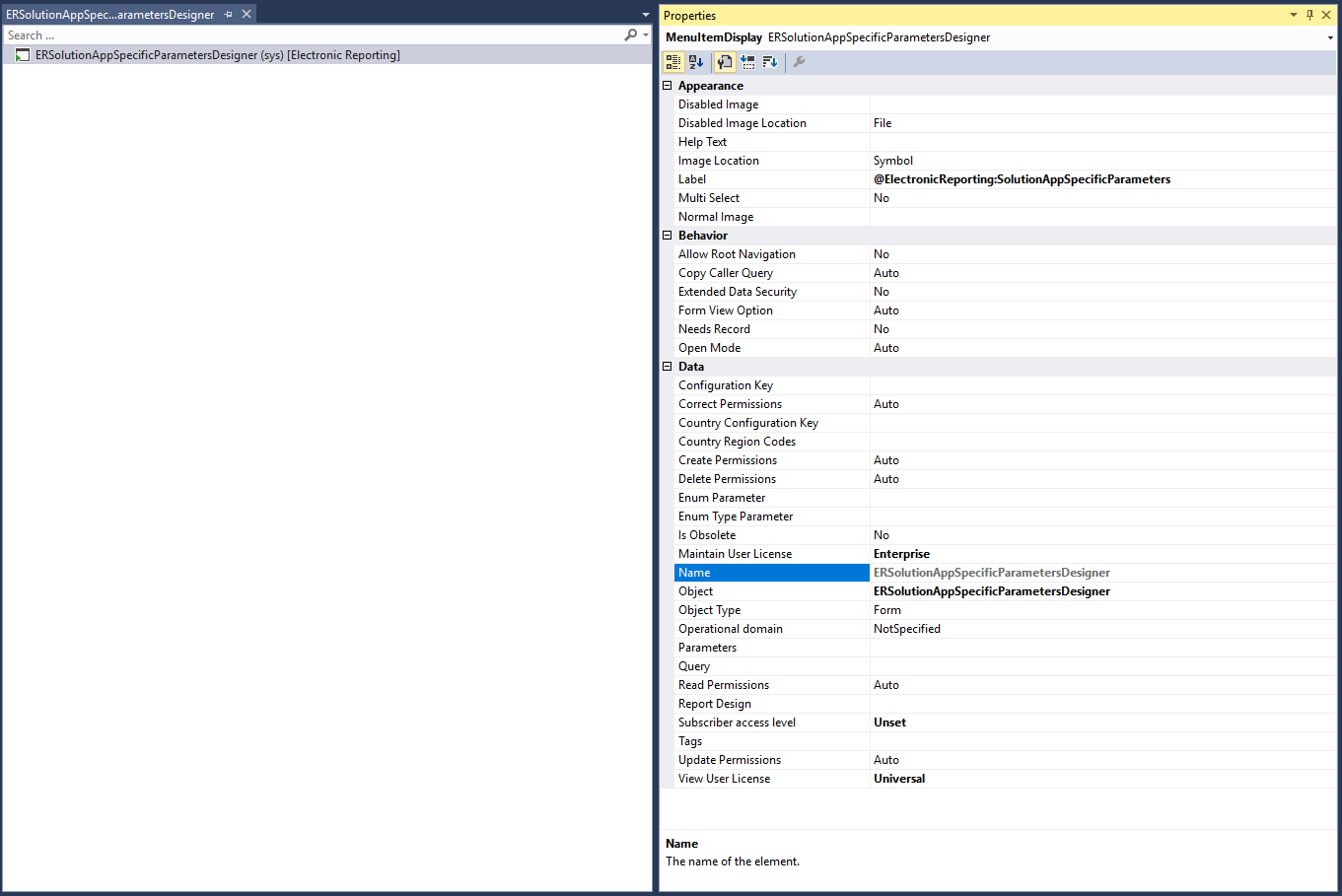
Noudata seuraavia ohjeita:
Luo uusi valikkovaihtoehdon painike ja linkitä se vastaavaanERSolutionTable-taulukon tietueeseen määrittämällä sen Tietolähde-ominaisuudeksi ERSolutionTable.
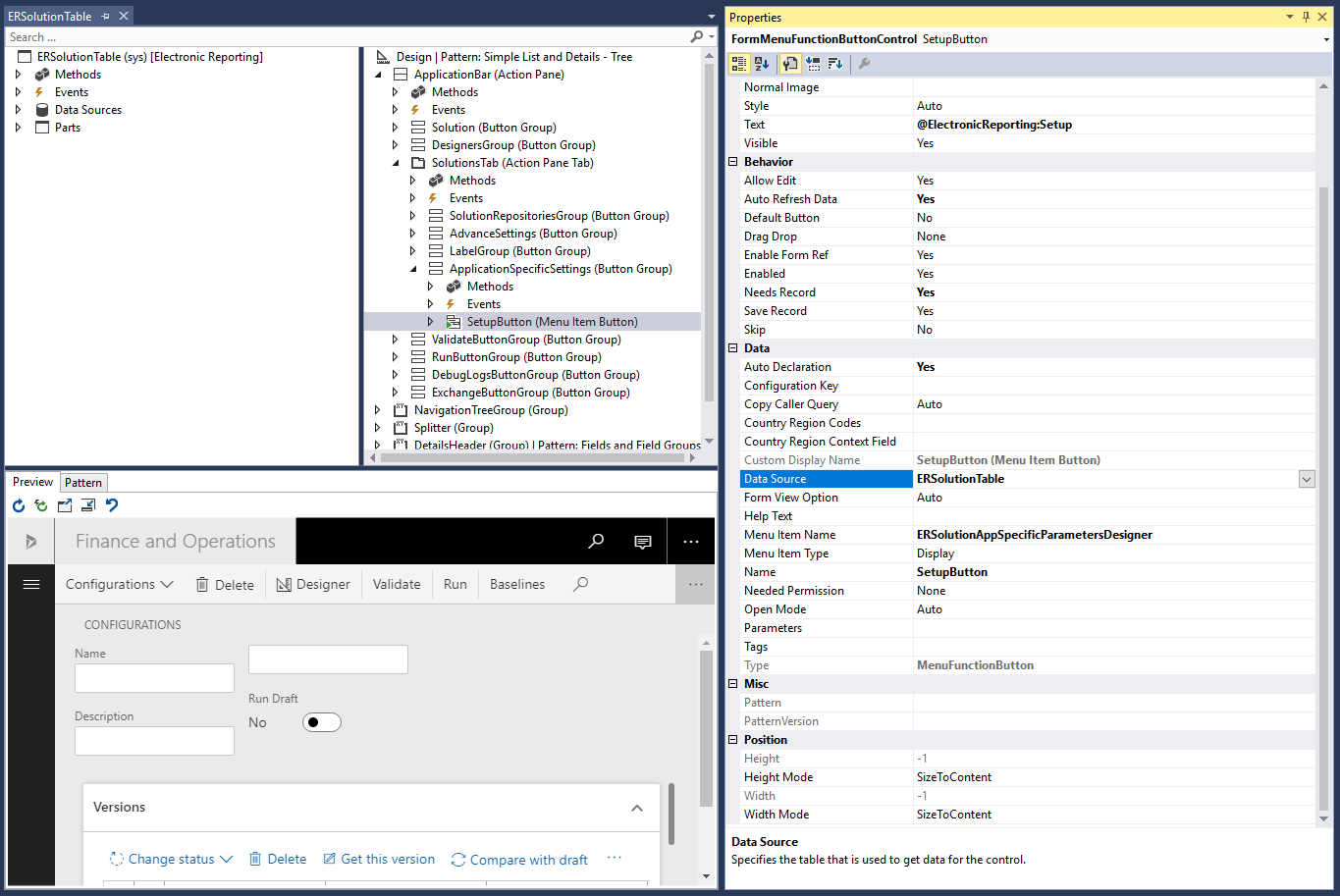
Luo yksinkertainen painike ja korvaa Napsautus-menetelmä seuraavassa esimerkissä kuvatulla tavalla.
Tällä tavoin voit määrittää yksilöivän ratkaisutunnuksen (määritetty GUID-arvon avulla) sallimaan vain tietyn ER-muodon ja siitä johdettavien kopioiden sovelluskohtaisten parametrien käyttämisen.
public void clicked() { super(); ERSolutionTable solutionTableRecord = ERSolutionTable::findByGUID(str2Guid('ADACCB2F-EFD1-4C90-877D-7E1E5D1AEE92')); Args args = new Args(); args.record(solutionTableRecord); args.caller(this); new MenuFunction(menuItemDisplayStr(ERSolutionAppSpecificParametersDesigner), MenuItemType::Display) .run(args); }
Lisäresurssit
Sähköisen raportoinnin kaavojen suunnittelutoiminto
ER-muotojen määrittäminen käyttämään yrityskohtaisesti määritettyjä parametreja
Palaute
Tulossa pian: Vuoden 2024 aikana poistamme asteittain GitHub Issuesin käytöstä sisällön palautemekanismina ja korvaamme sen uudella palautejärjestelmällä. Lisätietoja on täällä: https://aka.ms/ContentUserFeedback.
Lähetä ja näytä palaute kohteelle